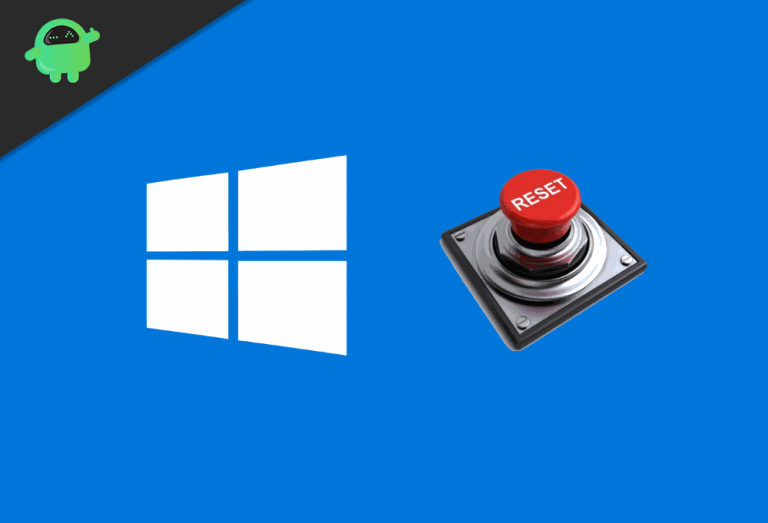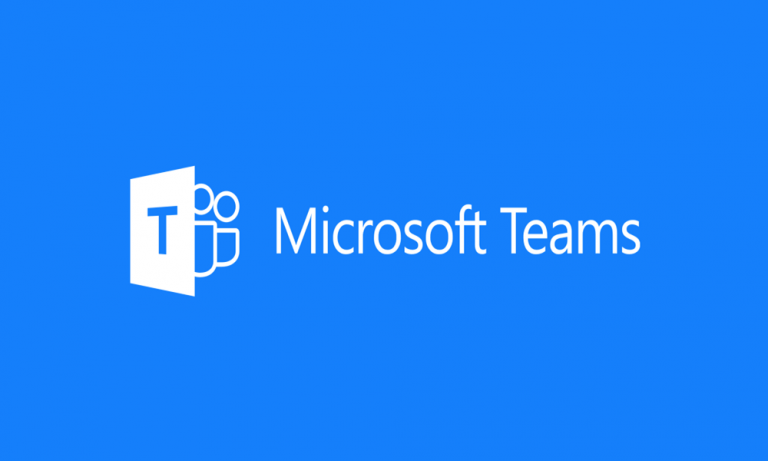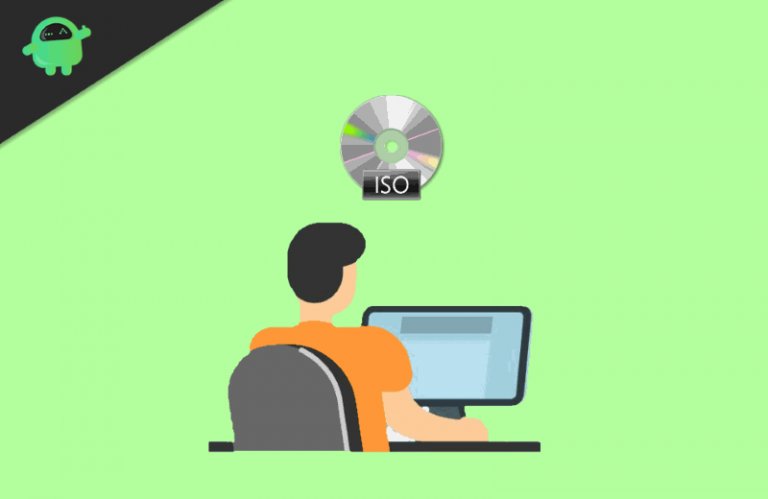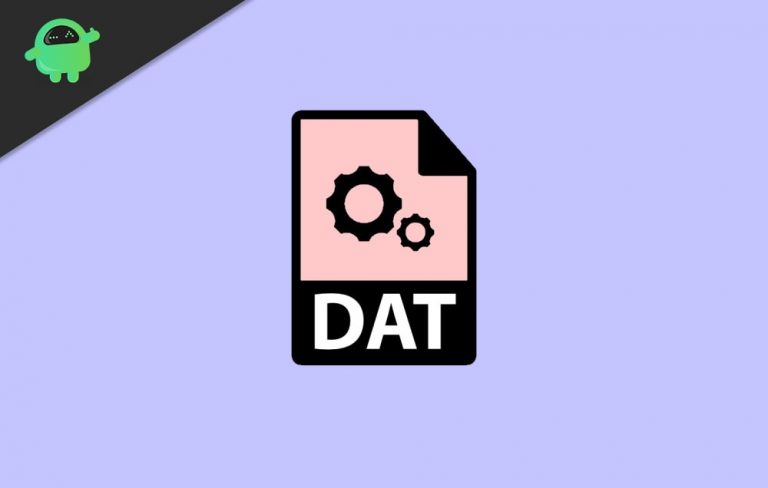Как защитить свой браузер Microsoft Edge в настройках конфиденциальности?
Microsoft Edge – это мощный многоцелевой браузер, который поставляется с операционной системой Windows 10. Благодаря недавним обновлениям пользователи теперь имеют полный контроль над конфиденциальностью в браузере Microsoft Edge. Теперь вы можете настроить, кто может просматривать ваши данные, ваш шаблон просмотра и многое другое. Так что сейчас самое время настроить параметры безопасности и конфиденциальности, чтобы защитить свой браузер Microsoft Edge. Сделать выбор в пользу конфиденциальности и безопасности очень просто, и он имеет три различных режима. Подробнее об этом мы поговорим в следующих разделах. Во-первых, позвольте нам рассказать вам о том, как вы можете защитить свой браузер Microsoft Edge в настройках конфиденциальности, чтобы наслаждаться более безопасным просмотром.
Когда дело доходит до сетевой безопасности, конфиденциальность является огромным фактором, и Microsoft очень серьезно относится к этому. Новый браузер Microsoft Edge поставляется с последними настройками конфиденциальности, которые вы можете включить, чтобы получить более плавный и безопасный просмотр. Если вы часто совершаете онлайн-транзакции или совершаете какие-либо покупки в Интернете, то вам следует хорошо знать о мошенничестве в Интернете. Новые настройки конфиденциальности в браузере Microsoft Edge защитят вашу конфиденциальность и помогут обезопасить себя.
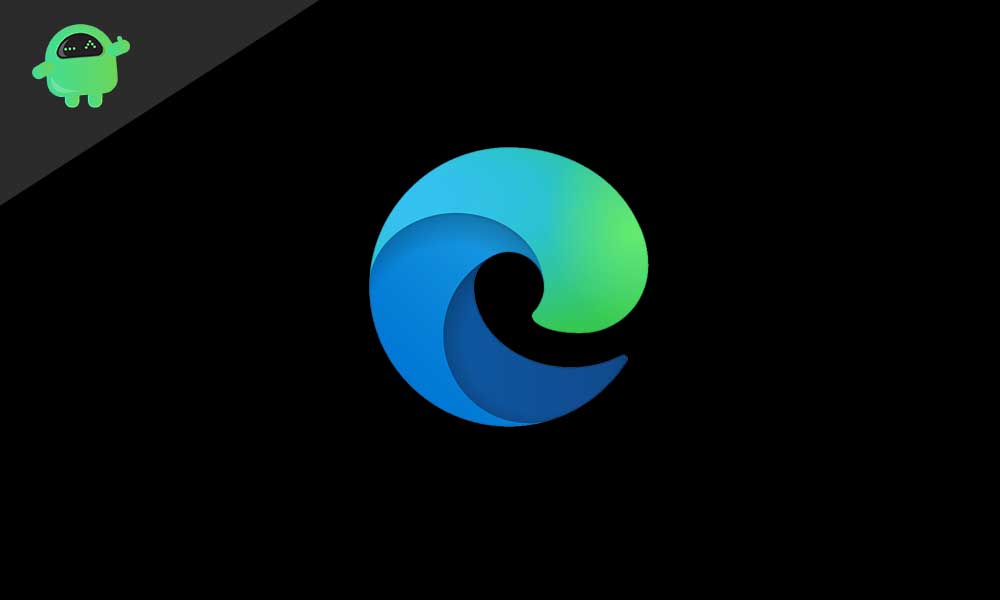
Что такое настройки конфиденциальности Microsoft Edge
Новые инструменты конфиденциальности Microsoft позволяют пользователю блокировать основные файлы cookie (файлы cookie в основном используются для того, чтобы вы вошли в систему или запоминали элементы, которые вы добавили в корзину), а также стороннее отслеживание, которое отслеживает вашу историю просмотров и шаблон .
Поскольку мы постоянно находимся в Интернете и большая часть нашей работы выполняется в Интернете, конфиденциальность играет жизненно важную роль в защите нашей личной информации от киберпреступников или кражи данных. Эта информация может включать ваши личные данные, а также данные вашей транзакции, а также данные вашей банковской карты и кредитной карты, которые являются конечной целью для киберпреступников. Для нас очень важно обеспечивать безопасность наших данных и личной информации.
Как защитить свой браузер Microsoft Edge в настройках конфиденциальности
Новый и улучшенный Edge от Microsoft теперь обеспечивает лучшую конфиденциальность, чем предыдущие версии. Последнее обновление основано на исходном коде хрома. Ниже приведены инструкции по изменению конкретных настроек с помощью шага
Изменение уровня защиты (Включение и выключение трекеров)
Нажмите на три точки в правом верхнем углу браузера.
Теперь выберите настройки и перейдите к параметру «Конфиденциальность и услуги».
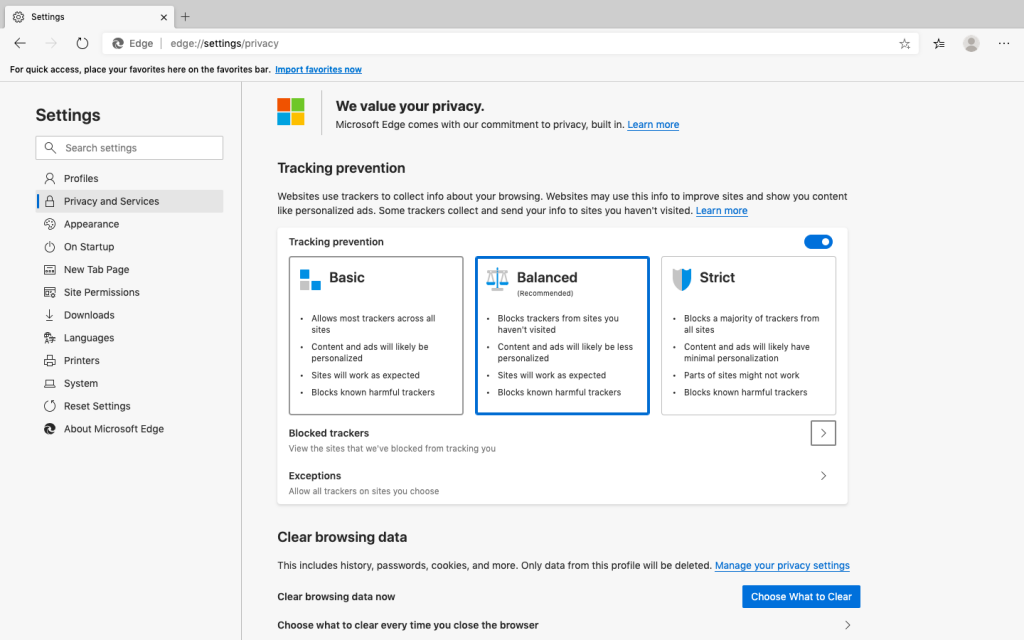
Предупреждение слежения должно быть включено; затем вы можете выбрать соответствующий уровень.
Существует три уровня предотвращения отслеживания:
- Базовый – Этот режим в основном позволяет трекерам на всех сайтах. Это заблокирует не все трекеры, а большую часть.
- Сбалансированный – Этот режим блокирует трекеры с веб-сайтов, которые вы не посещали.
- Строгий – Этот режим блокирует большинство трекеров со всех сайтов. (Некоторые сайты могут работать некорректно, так как они зависят от дохода от трекеров и рекламы)
Это режим настроек конфиденциальности в браузере Microsoft Edge. Выбирайте в соответствии с вашими потребностями и рабочим процессом.
Настройте свои трекеры в настройках
Трекеры используются некоторыми веб-сайтами для идентификации и сбора информации о пользователях. Это делается для отслеживания пользователя и предоставления пользователям персонализированного и целевого контента.
Очень важно заблокировать их, чтобы избежать сбора какой-либо информации и сохранить конфиденциальность в Интернете. К счастью, в браузере Microsoft Edge есть активный контроль конфиденциальности в настройках. Здесь вы можете настроить параметры трекера. Вот как это сделать:
На той же странице «Конфиденциальность и услуги» есть опция «Заблокированные трекеры» чуть ниже режимов предотвращения. Здесь будут перечислены все заблокированные трекеры.
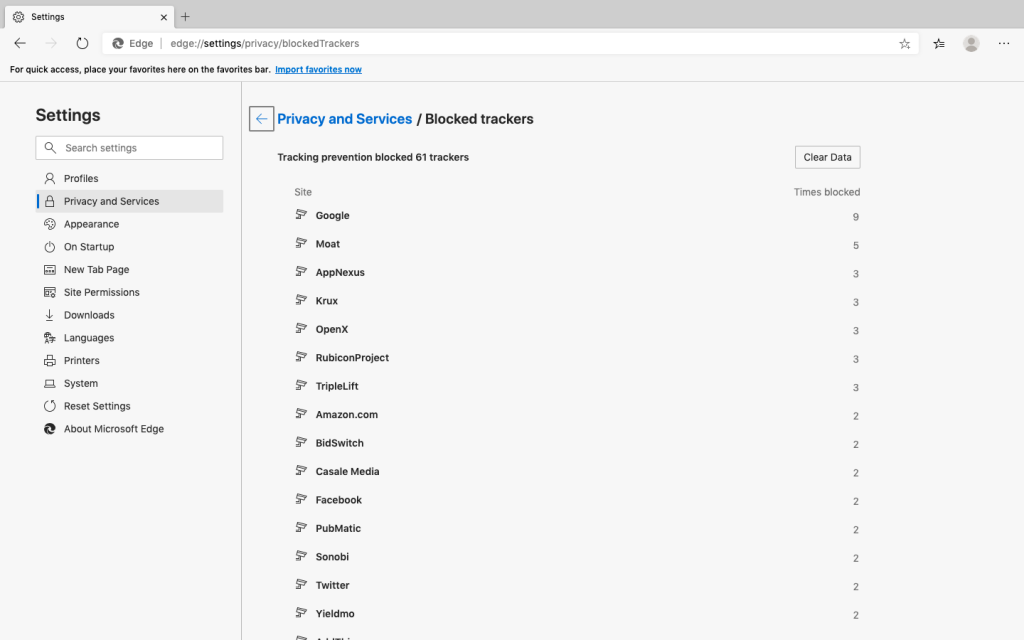
Ниже вы найдете «Исключения», отсюда вы можете выбрать, хотите ли вы, чтобы предотвращение отслеживания было «отключено» для любого конкретного сайта.
Файлы cookie, как правило, представляют собой информацию, которую ваш браузер сохраняет при посещении веб-сайта, он хранит ваши данные. Сюда могут входить ваши пароли, идентификатор пользователя и т. Д. Очень важно удалить файлы cookie, поскольку некоторые веб-сайты могут отслеживать вашу информацию и показывать вам рекламу на основе истории вашего браузера. Кроме того, существует вероятность утечки вашей личной информации, если вы посетите какой-либо вредоносный или фишинговый сайт.
Поэтому, когда вы используете браузер, очень важно время от времени очищать файлы cookie, а также со временем менять свои учетные данные.
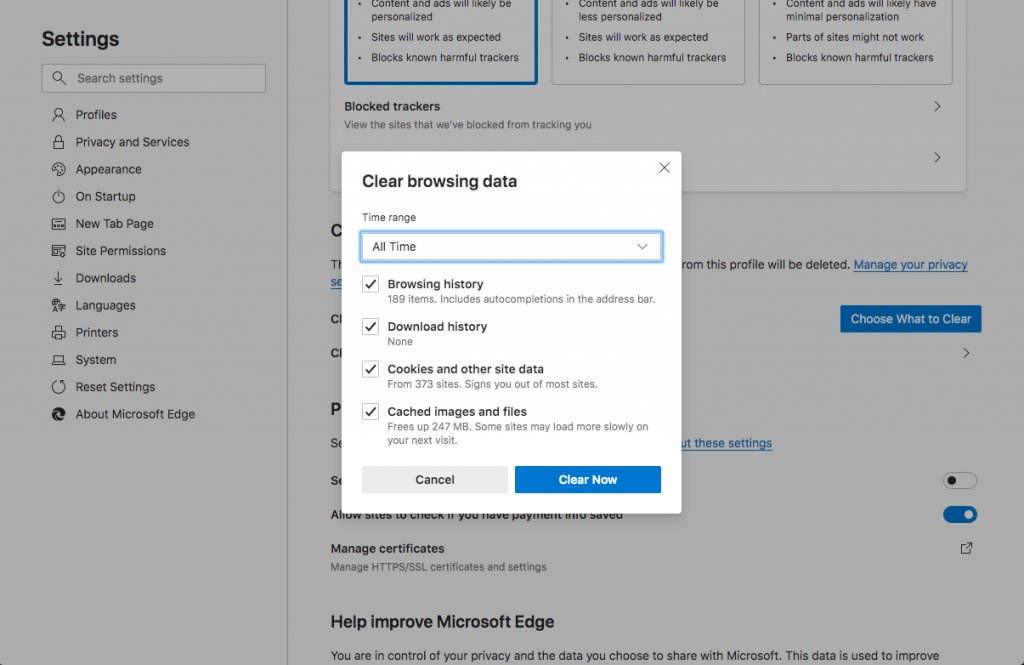
Теперь вы можете выбрать, что конкретно очищать
- В разделе «Конфиденциальность и услуги» перейдите к «Очистить данные просмотров» чуть ниже выбора уровня защиты.
- Теперь выберите то, что вы хотите очистить.
- Вы можете выбрать один из множества вариантов, включая файлы cookie, историю просмотров, историю загрузок, пароли, кеш и т. Д.
Расширения и блокировка рекламы
Новый Edge также позволяет пользователям добавлять расширения, поскольку теперь он основан на платформе Chromium, поэтому теперь они могут добавлять расширения из Chrome или магазина Microsoft. Реклама может поставить под угрозу ваши настройки конфиденциальности в браузере Edge. Поэтому рекомендуется установить расширение блокировщика рекламы в Microsoft Edge. Хотя, по умолчанию, Adblocking отсутствует. Вам необходимо вручную добавить расширение, чтобы оно было активировано.
Вывод
конфиденциальность – это то, к чему пользователи должны относиться серьезно, и именно поэтому браузер Edge дает вам полный контроль над вашими внутренними настройками конфиденциальности. Приятно видеть такие простые и надежные настройки конфиденциальности в браузере Microsoft Edge. Кроме того, реклама и другие вредоносные коды отслеживают ваши данные в Интернете. Поэтому не забывайте время от времени очищать кеш и файлы cookie веб-сайтов. Если вы испытываете трудности с выполнением любого из вышеперечисленных шагов, оставьте комментарий ниже. Мы решим это немедленно!